<span style="font-weight: bold; color: rgb(51, 51, 51); font-family: 'Lucida Grande', 'Trebuchet MS', Helvetica, Arial, sans-serif; line-height: 16.8px;">欢迎来到Ubuntu世界,作为新手,你可能会感到迷惘,不要急,这个帖子将教你如何通过论坛、wiki、搜索等获得自己需要的知识。</span>
当你遇到问题,来到forum.ubuntu.org.cn论坛注册登录后,不要急着发帖询问,先审视一下论坛吧:
多查看置顶帖
你会发现,论坛有多个版块,你进入每一而上方有两行菜单,这两行菜单可以帮你更好地使用论坛。
而进入各个版块,在论坛的上半部分,有论坛通告、声明、置顶三类帖子:
(注意:这张是老图片,论坛现在没有精华帖功能了。)
1 论坛搜索
点击上图中的搜索就会出现:
在此我们可以直接使用论坛的搜索功能,或者也可以使用google的搜索本论坛(当然也可以选择搜索wiki),比如我们搜索grub,就会出现:
善用搜索,可以使我们不用去问就可以解决许多问题。
2、收藏夹
在论坛上方的菜单中有个收藏夹,我们可以用来收藏在论坛中遇到的喜欢的帖子,在遇到喜欢的帖子时,在帖子下方有个“加入收藏夹”的链接,直接点击就可以放到自己的论坛收藏夹中了(当然你得在登录状态):
3、站内短信
有时你也可以直接给高手们发短信求教:
不过可不是每个人都经常看短信的哦。
4、我的帖子
发了帖子后不好找?没关系,直接点击上方的“我的帖子”就可以看到了。
5、WIKI
WIKI简单地说就是一种自由的参考资料查询系统。(ps:我在用Ubuntu之前还没用过wiki,汗ing……)。那我们ubuntu中国的wiki网站就是wiki.ubuntu.org.cn,我们可以直接在地址栏输入该网址查看,也可以直接在论坛上点击上方的wiki链接:
wiki中的快速设置指南页面:
在wiki中也可以搜索的哦,所以,不要浪费,用起来:
6、IRC
IRC命名Internet Relay Chat,就是网上聊天室,即可以通过xchat、pidgin(gaim)等软件登录,我们也可以直接使用论坛上方提供的ChatIRC链接直接登录irc上的ubuntu-cn聊天室向高手请教:
进来了,哈哈。
不过,注意:如果有大量文本或图片,请点击论坛上方的Paste链接,或者直接登录paste.ubuntu.org.cn,在那里发布内容后,将链接发到ubuntu-cn里。还有就是直接向人询问问题、最好在之前先看一下系统自带的文档(/usr/share/doc/)、man手册,使用google自行搜索一下。
注意:新版的Pidgin(具体从哪个版本起不清楚,反正7.10版Ubuntu中带的是这样)中添加irc帐户时默认的服务器是irc.ubuntu.com,而不是我们原来用的irc.freenode.net,所以这里需要修改一下才能找到我们常用的ubuntu-cn。
使用软件登录IRC请参考下面两则帖子:
《还有不会上IRC的么?》
(http://forum.ubuntu.org.cn/viewtopic.php?t=28357&highlight=7000)
《[分享]图解使用 IRC 聊天灌水》
(http://forum.ubuntu.org.cn/viewtopic.php?t=42168&highlight=7000)
lisir@lisir-desktop:~/downloads/arrow_brushes$ sudo mkdir /boot/test
Password:
lisir@lisir-desktop:~/downloads/arrow_brushes$ rm /boot/test/
rm: 无法删除目录 ‘/boot/test/’: Is a directory
lisir@lisir-desktop:~/downloads/arrow_brushes$ rm -r /boot/test/
rm:是否删除有写保护的 目录 ‘/boot/test/’? y
rm:是否删除有写保护的 目录 ‘/boot/test/’? y
rm: 无法删除目录 ‘/boot/test/’: Permission denied我们可以看到在用rm命令删除/boot/test/这个我们为了测试而在/boot下建立的目录时,系统提示“Is a directory”(是一个目录),那我们就用man rm命令来查看一下man手册(我这里省略了),知道是加-r 开关可以递归删除目录(其实用rmdir也可以删除目录的),我们再来执行,这时提示我们“Permission denied”,我们如果搜索一下就可以知道,这是告诉我们没有权限,还可能知道要用sudo来执行。
再比如,我们想安装VirtualBox虚拟机,但安装上之后,发现USB无法使用,直接用google搜索“virtualbox usb”就可以了。
推荐一篇文章,介绍如何高效使用google搜索的:
Google搜索从入门到精通
(http://www.yesky.com/133/1895633.shtml)
eexpress 写道:
| 1。习惯自己搜索源。
代码:
或者使用新利得搜索。 2。多看linuxtoy(订阅rss)和中文星球《http://planet.ubuntu.org.cn/》(页面的右上角) 3。记住,看到喜欢的网页,在浏览器地址栏有图标提示的,都可以订阅rss新闻。 4。软件的错误提示,尤其英文的,可以直接google。因为软件的提示都是固定的错误提示,具有代表性的关键词。 5。多看~/.xsession-error和/var/log下面的日志。习惯在终端执行命令,看提示。 |
不过如果是搜索源的话,只要可以用图形界面,还是用新立得软件包管理器搜索结果来得好,更直观、介绍内容更多一些。
10、使用Firefox自带的查找功能来快速定位页面中的内容
点击菜单“编辑”──“在当前页查找”或直接按快捷键Ctrl+F,然后输入自己想要查找的内容,Firefox就会自动高亮显示你查找的内容,如果没有,则会在输入栏显示红色:
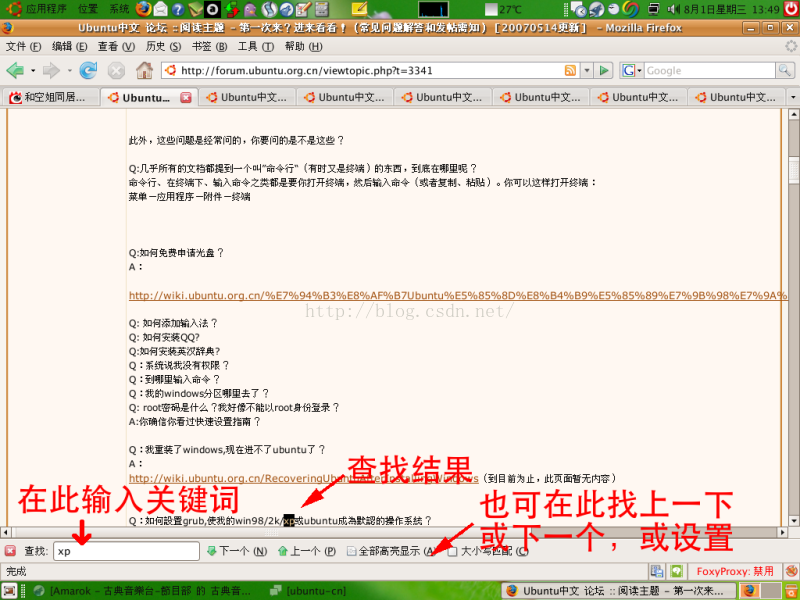
[完]










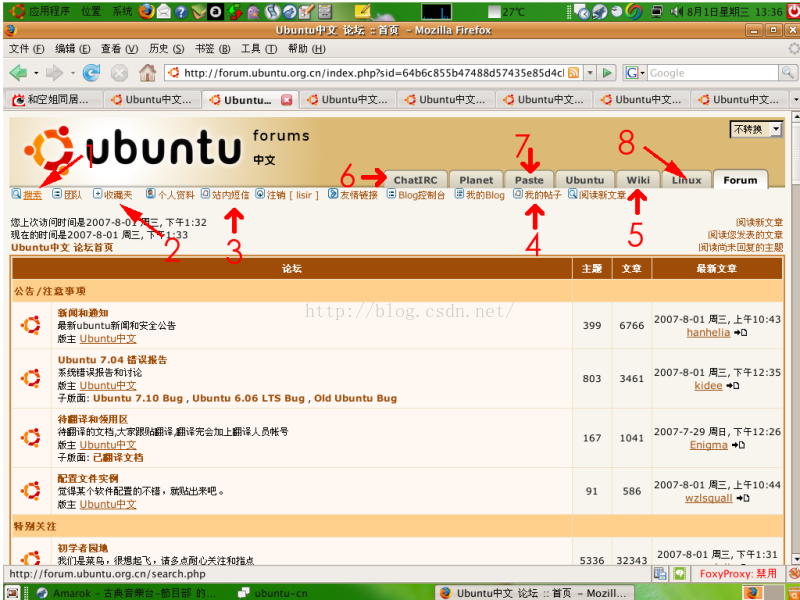
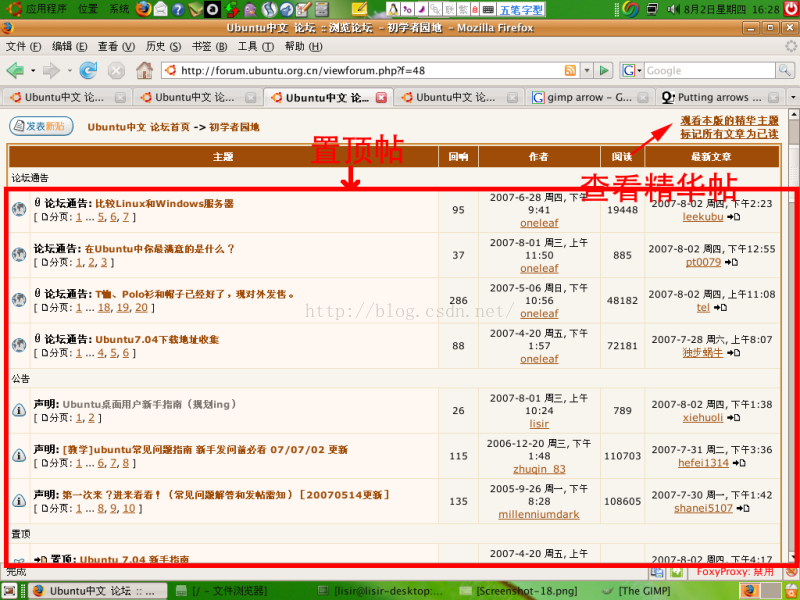
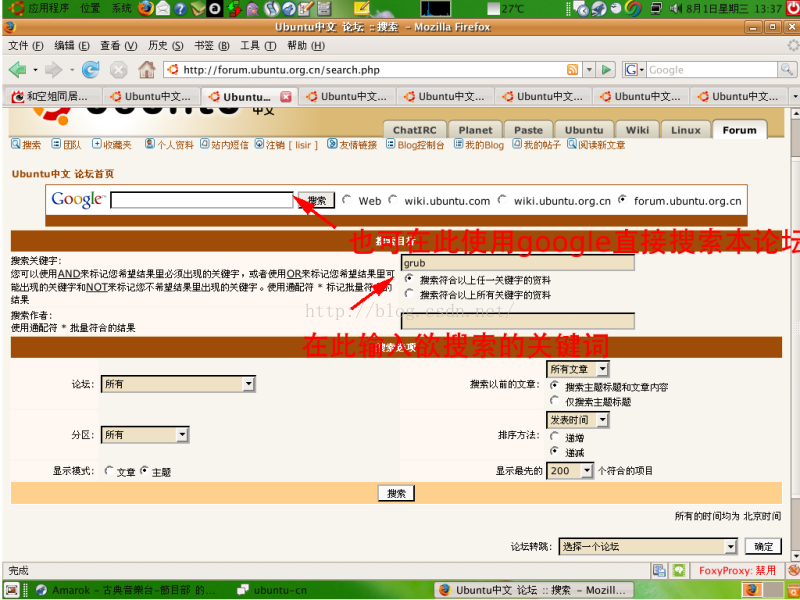
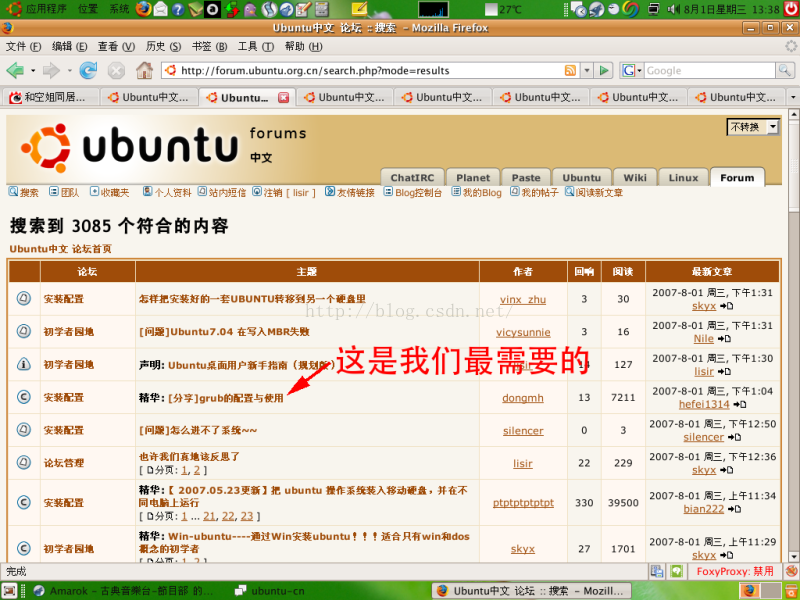
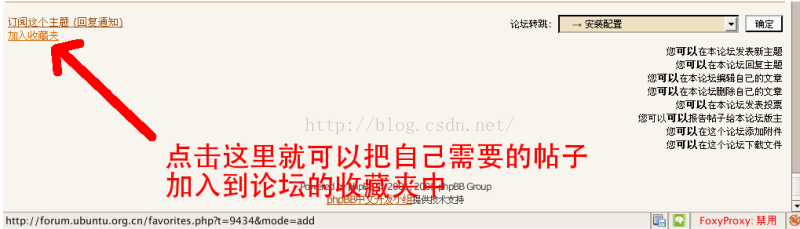
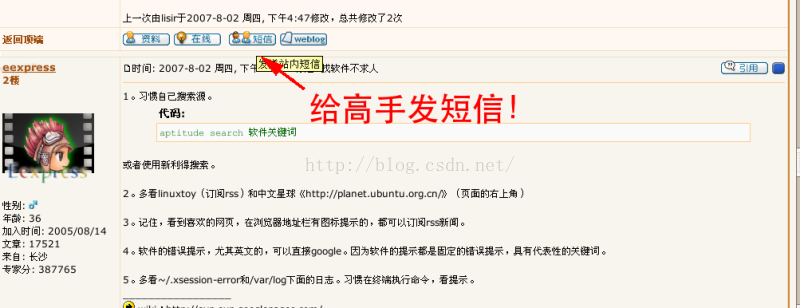
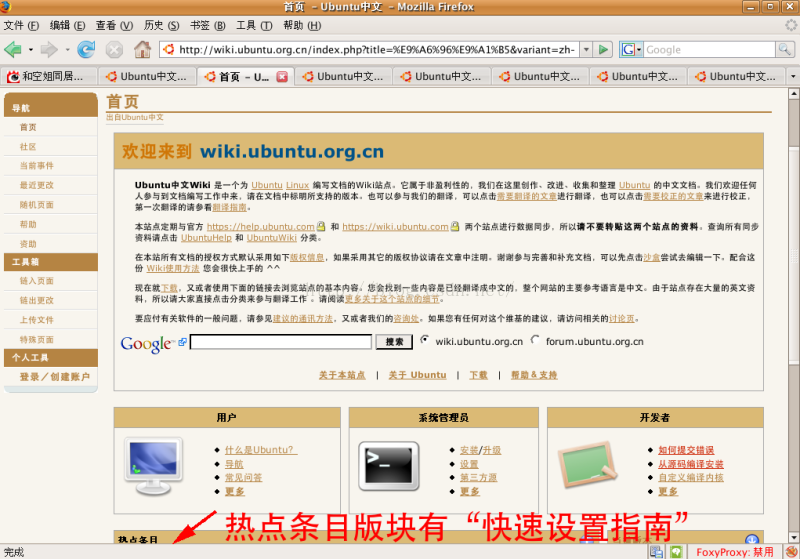
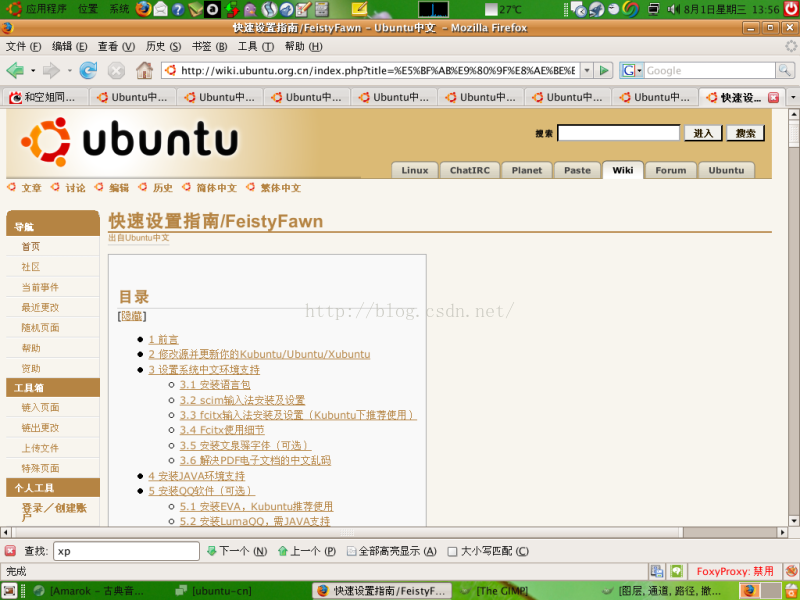
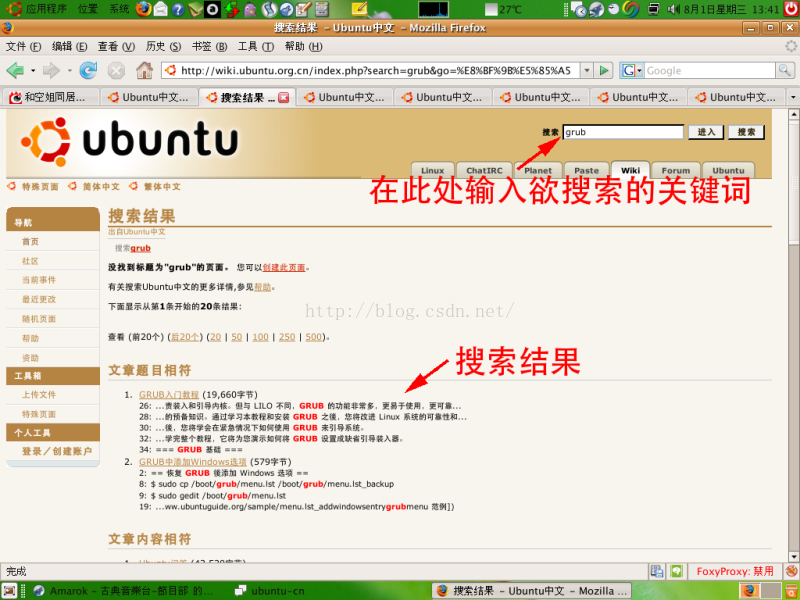
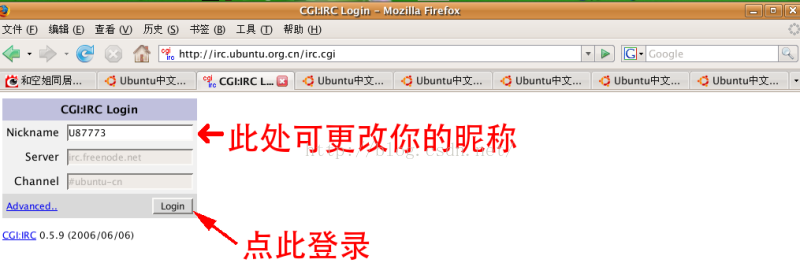














 2237
2237











 被折叠的 条评论
为什么被折叠?
被折叠的 条评论
为什么被折叠?








